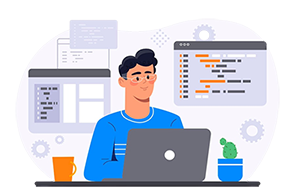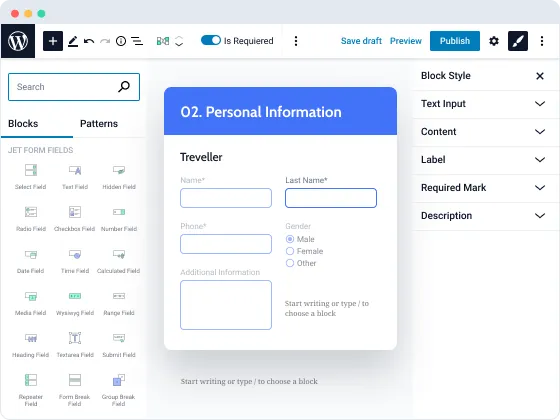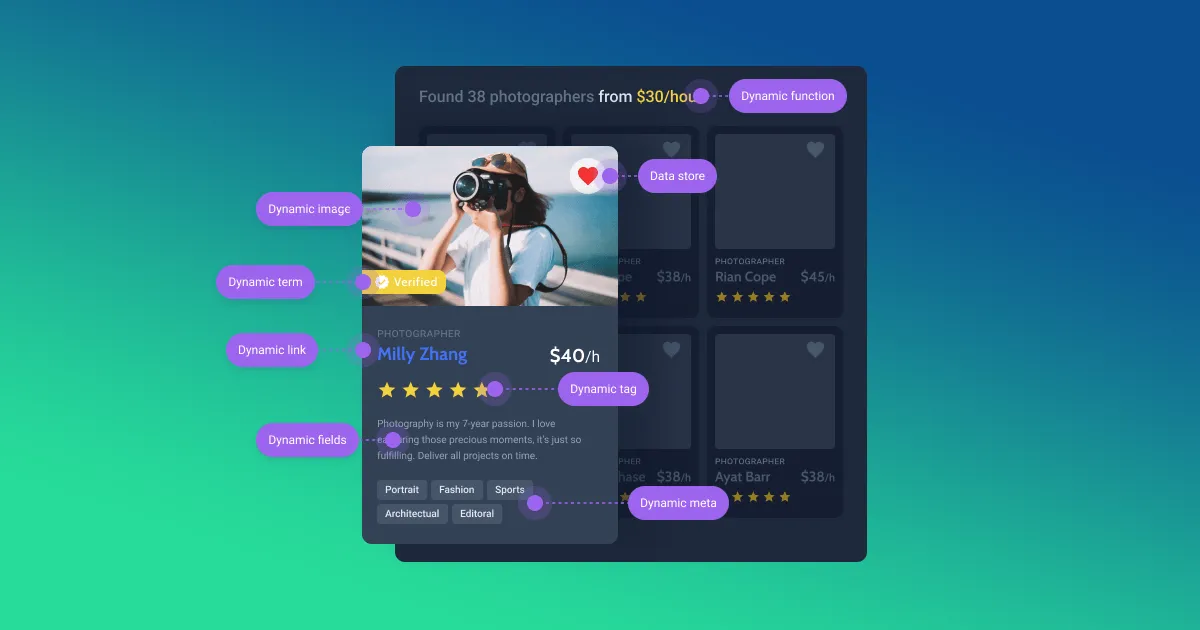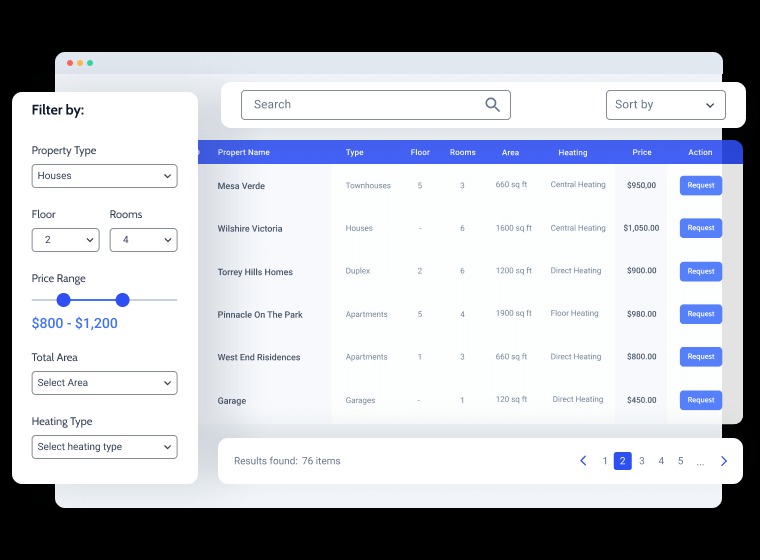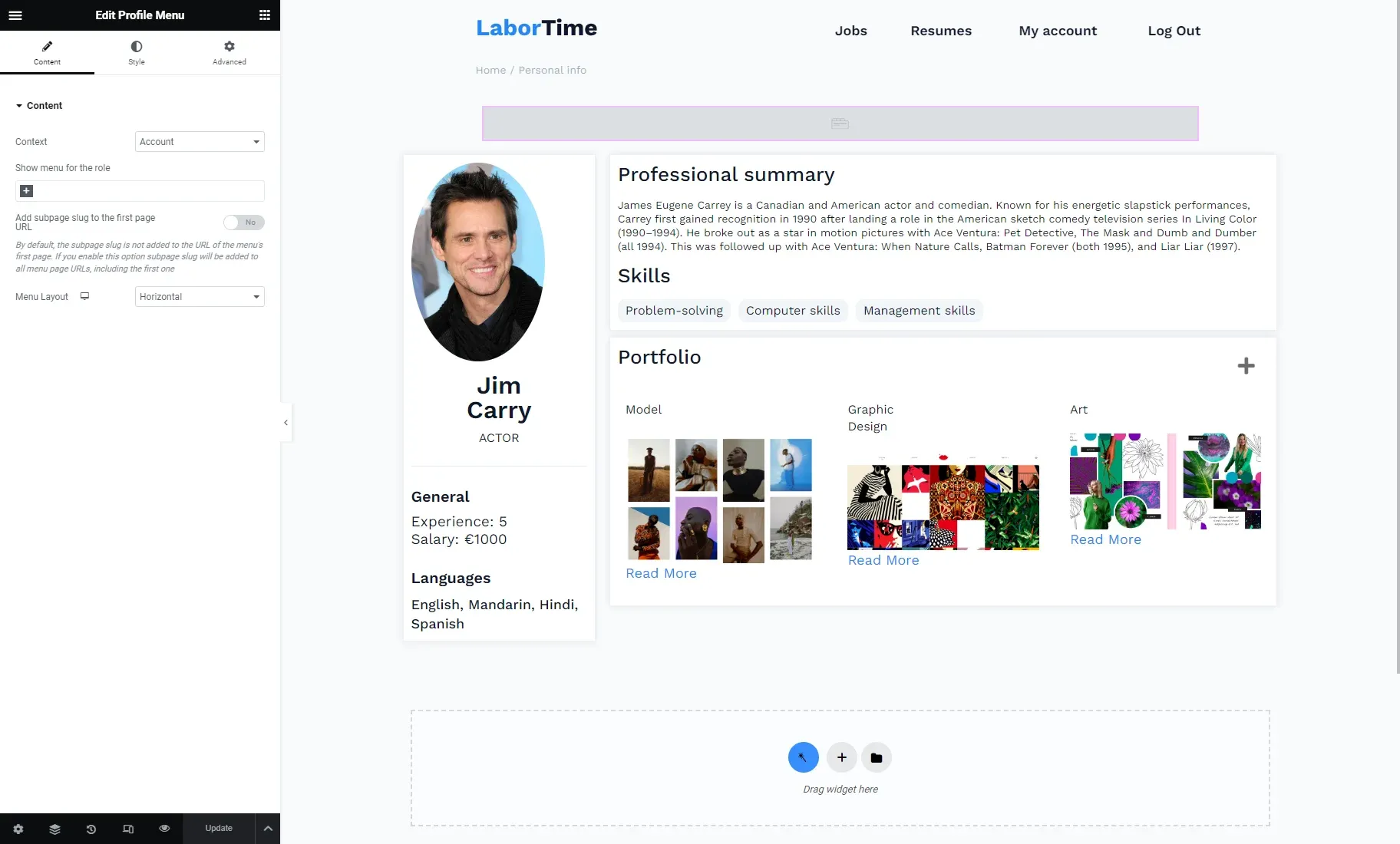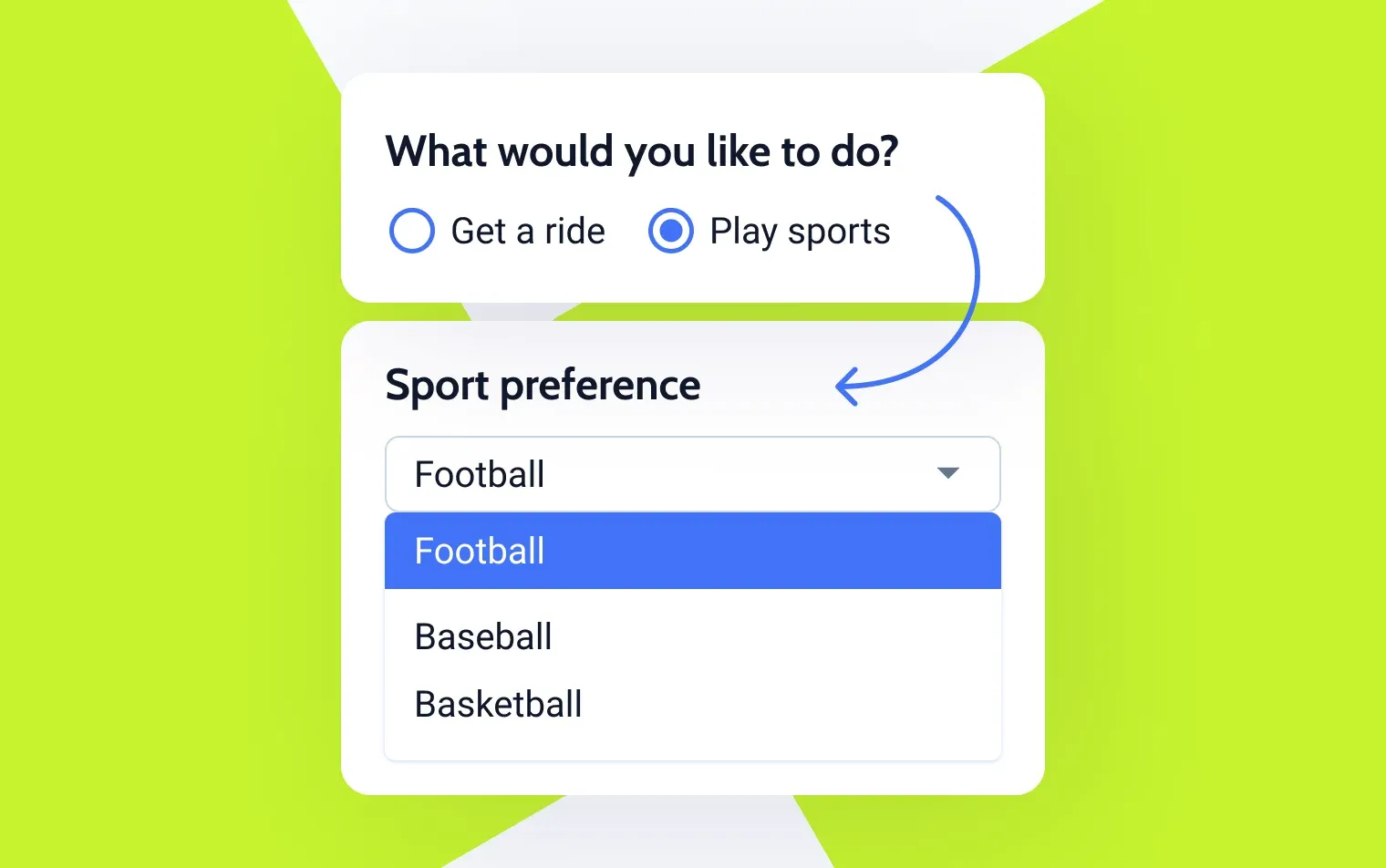ساخت فرمهای هوشمند با جت انجین در وردپرس
2دقیقه
آنچه در این مقاله میخوانید [پنهانسازی]
فرمهای هوشمند با جت انجین میتوانند تجربه کاربری را بهطور قابل توجهی بهبود ببخشند و به جمعآوری اطلاعات بهصورت مؤثر کمک کنند. با استفاده از افزونه جت انجین در وردپرس، میتوانید فرمهای سفارشی و پیشرفتهای بسازید که با نیازهای خاص شما منطبق باشد. در این مقاله مراحل ایجاد این فرمها را بررسی خواهیم کرد.
سرفصل های مقاله
1. نصب و فعالسازی جت انجین
ابتدا باید افزونه جت انجین را نصب کرده و فعال کنید.
- به پیشخوان وردپرس خود بروید.
- به بخش “افزونهها” رفته و گزینه “افزودن جدید” را انتخاب کنید.
- در نوار جستجو “جت انجین” را جستجو کنید و آن را نصب و فعال کنید.
2. ایجاد فرم جدید
پس از فعالسازی جت انجین، میتوانید فرم جدیدی ایجاد کنید:
- به منوی “جت انجین” بروید و گزینه “فرمها” را انتخاب کنید.
- بر روی “افزودن جدید” کلیک کنید.
- نام فرم خود را وارد کرده و تنظیمات اولیه را انجام دهید.
3. افزودن فیلدها به فرم
با استفاده از ویرایشگر فرم جت انجین، میتوانید فیلدهای مختلفی اضافه کنید:
- فیلدهای متنی: برای ورود متن.
- فیلدهای عددی: برای ورود اعداد.
- فیلدهای تاریخ: برای انتخاب تاریخ.
- فیلدهای انتخابی: بهصورت چندگزینهای یا تک گزینهای.
برای اضافه کردن فیلد، کافی است آن را از سمت راست صفحه بکشید و به فرم خود اضافه کنید.
4. تنظیمات فیلدها
برای هر فیلد، میتوانید تنظیمات زیر را انجام دهید:
- عنوان فیلد: نام و عنوانی که برای کاربر نمایش داده میشود.
- توضیحات: توضیحات اضافی برای کاربر.
- الزامی بودن: مشخص کنید که آیا کاربر باید این فیلد را پر کند یا خیر.
- تنظیمات پیشفرض: مقادیر پیشفرض برای فیلدها.
5. طراحی و سفارشیسازی
برای افزایش زیبایی و تعاملپذیری فرم، میتوانید از امکانات طراحی جت انجین استفاده کنید:
- استفاده از CSS سفارشی: برای تغییر استایل فرم.
- افزودن تصاویر و آیکونها: برای جلب توجه بیشتر.
- تنظیمات رنگ و فونت: برای هماهنگی با طراحی سایت.
6. مدیریت ارسالها
پس از ساخت فرم، باید تنظیمات مربوط به ارسالها و مدیریت اطلاعات را پیکربندی کنید:
- میتوانید اطلاعات ارسال شده توسط کاربران را در پیشخوان وردپرس مشاهده کنید.
- دریافت اعلانها و ایمیلها برای هر ارسال، با استفاده از تنظیمات مربوط به اعلان.
7. تست فرم
قبل از انتشار فرم، حتماً فرم خود را تست کنید:
- اطمینان حاصل کنید که همه فیلدها به درستی کار میکنند.
- از طریق ارسال آزمایشی، عملکرد ارسال و دریافت اطلاعات را بررسی کنید.
8. انتشار فرم
پس از تست موفق، میتوانید فرم خود را در صفحات یا پستهای وردپرس قرار دهید. برای این کار:
- کد کوتاه فرم را که در بخش تنظیمات فرم موجود است، گرفته و در محل دلخواه قرار دهید.
- صفحه یا پست را منتشر کنید تا کاربر بتواند فرم را مشاهده کند.
نتیجه گیری
فرمهای هوشمند با جت انجین برای جمعآوری اطلاعات و بهبود تجربه کاربری بسیار مؤثر هستند. این افزونه به شما امکانات زیادی برای سفارشیسازی و مدیریت فرمها ارائه میدهد. با پیروی از مراحل ذکرشده، میتوانید به راحتی فرمهای مورد نیاز خود را ایجاد کنید. اگر سوال یا نیاز به اطلاعات بیشتری دارید، به مستندات جت انجین مراجعه کنید یا به جامعه توسعهدهندگان بپیوندید.